Page 65 of 99

–í—ä–Ω—à–Ω–∏ —É—Å—Ç—Ä–æ–π—Å—Ç–≤–∞65–ü—Ä–µ–∫—ä—Å–≤–∞–Ω–µ –∏ –≤—ä–∑–æ–±–Ω–æ–≤—è–≤–∞–Ω–µ –Ω–∞
–≤—ä–∑–ø—Ä–æ–∏–∑–≤–µ–∂–¥–∞–Ω–µ
–î–æ–∫–æ—Å–Ω–µ—Ç–µ =, –∑–∞ –¥–∞ –ø—Ä–µ–∫—ä—Å–Ω–µ—Ç–µ
–≤—ä–∑–ø—Ä–æ–∏–∑–≤–µ–∂–¥–∞–Ω–µ—Ç–æ. –ï–∫—Ä–∞–Ω–Ω–∏—è—Ç
–±—É—Ç–æ–Ω —Å–µ –ø—Ä–æ–º–µ–Ω—è –Ω–∞ l.
–î–æ–∫–æ—Å–Ω–µ—Ç–µ l, –∑–∞ –¥–∞ –ø—Ä–æ–¥—ä–ª–∂–∏—Ç–µ
–æ—Ç–Ω–æ–≤–æ –≤—ä–∑–ø—Ä–æ–∏–∑–≤–µ–∂–¥–∞–Ω–µ—Ç–æ.
–í—ä–∑–ø—Ä–æ–∏–∑–≤–µ–∂–¥–∞–Ω–µ –Ω–∞ —Å–ª–µ–¥–≤–∞—â–∏—è
–∏–ª–∏ –ø—Ä–µ–¥–∏—à–Ω–∏—è –∑–∞–ø–∏—Å
–î–æ–∫–æ—Å–Ω–µ—Ç–µ / –∑–∞ –≤—ä–∑–ø—Ä–æ–∏–∑–≤–µ–∂–¥–∞–Ω–µ
–Ω–∞ —Å–ª–µ–¥–≤–∞—â–∏—è —Ñ–∏–ª–º.
–î–æ–∫–æ—Å–Ω–µ—Ç–µ % –≤ —Ä–∞–º–∫–∏—Ç–µ –Ω–∞ –ø—ä—Ä–≤–∏—Ç–µ
5 —Å–µ–∫—É–Ω–¥–∏ –æ—Ç –≤—ä–∑–ø—Ä–æ–∏–∑–≤–µ–∂–¥–∞–Ω–µ—Ç–æ –Ω–∞ —Ñ–∏–ª–º–∞, –∑–∞ –¥–∞ —Å–µ –≤—ä—Ä–Ω–µ—Ç–µ –∫—ä–º
–ø—Ä–µ–¥–∏—à–Ω–∏—è —Ñ–∏–ª–º.
–í—Ä—ä—â–∞–Ω–µ –≤ –Ω–∞—á–∞–ª–æ—Ç–æ –Ω–∞ —Ç–µ–∫—É—â–∏—è
—Ñ–∏–ª–º
–î–æ–∫–æ—Å–Ω–µ—Ç–µ %, —Å–ª–µ–¥ –∫–∞—Ç–æ –∏–∑–º–∏–Ω–∞—Ç 5
—Å–µ–∫—É–Ω–¥–∏ –æ—Ç –Ω–∞—á–∞–ª–æ—Ç–æ –Ω–∞ –≤—ä–∑–ø—Ä–æ–∏–∑–≤–µ–∂–¥–∞–Ω–µ—Ç–æ –Ω–∞ —Ñ–∏–ª–º–∞.
–ë—ä—Ä–∑–æ –ø—Ä–µ–≤—ä—Ä—Ç–∞–Ω–µ –Ω–∞–ø—Ä–µ–¥ –∏
–ø—Ä–µ–≤—ä—Ä—Ç–∞–Ω–µ –Ω–∞–∑–∞–¥
–î–æ–∫–æ—Å–Ω–µ—Ç–µ –∏ –∑–∞–¥—Ä—ä–∂—Ç–µ % –∏–ª–∏ /.
–û—Ç–ø—É—Å–Ω–µ—Ç–µ –∑–∞ –≤—Ä—ä—â–∞–Ω–µ –∫—ä–º
–Ω–æ—Ä–º–∞–ª–µ–Ω —Ä–µ–∂–∏–º –Ω–∞
–≤—ä–∑–ø—Ä–æ–∏–∑–≤–µ–∂–¥–∞–Ω–µ.–ú–µ–Ω—é –Ω–∞ —Ñ–∏–ª–º
–ò–∑–±–µ—Ä–µ—Ç–µ –ú–µ–Ω—é –Ω–∞ –¥–æ–ª–Ω–∏—è —Ä–µ–¥ –æ—Ç
–µ–∫—Ä–∞–Ω–∞, –∑–∞ –¥–∞ —Å–µ –ø–æ–∫–∞–∂–µ –ú–µ–Ω—é
–§–∏–ª–º–∏ .
–ü–æ–∫–∞–∑–≤–∞–Ω–µ –Ω–∞ —á–∞—Å–æ–≤–Ω–∏–∫ –∏
—Ç–µ–º–ø–µ—Ä–∞—Ç—É—Ä–∞
–ó–∞ –¥–∞ –ø–æ–∫–∞–∂–µ—Ç–µ –≤—Ä–µ–º–µ—Ç–æ –∏
—Ç–µ–º–ø–µ—Ä–∞—Ç—É—Ä–∞—Ç–∞ –≤ —Ä–µ–∂–∏–º –Ω–∞ —Ü—è–ª
–µ–∫—Ä–∞–Ω, –∞–∫—Ç–∏–≤–∏—Ä–∞–π—Ç–µ –î–∏—Å–ø–ª–µ–π
—Ç–µ–º–ø–µ—Ä–∞—Ç—É—Ä–∞ –∏ —á–∞—Å–æ–≤–Ω–∏–∫ .
–ù–∞—Å—Ç—Ä–æ–π–∫–∏ –Ω–∞ –¥–∏—Å–ø–ª–µ—è
–ò–∑–±–µ—Ä–µ—Ç–µ –ù–∞—Å—Ç—Ä–æ–π–∫–∏ –Ω–∞ –¥–∏—Å–ø–ª–µ—è , –∑–∞
–¥–∞ –æ—Ç–≤–æ—Ä–∏—Ç–µ –ø–æ–¥–º–µ–Ω—é –∑–∞ —Ä–µ–≥—É–ª–∏—Ä–∞–Ω–µ –Ω–∞ —è—Ä–∫–æ—Å—Ç—Ç–∞ –∏
–∫–æ–Ω—Ç—Ä–∞—Å—Ç–∞.
–î–æ–∫–æ—Å–Ω–µ—Ç–µ + –∏–ª–∏ -, –∑–∞ –¥–∞ —Ä–µ–≥—É–ª–∏—Ä–∞—Ç–µ –Ω–∞—Å—Ç—Ä–æ–π–∫–∏—Ç–µ.
–ò–∑–ø–æ–ª–∑–≤–∞–Ω–µ –Ω–∞
–ø—Ä–∏–ª–æ–∂–µ–Ω–∏—è –∑–∞ —Å–º–∞—Ä—Ç—Ñ–æ–Ω
–ü—Ä–æ–µ–∫—Ç–∏—Ä–∞–Ω–µ –Ω–∞ —Ç–µ–ª–µ—Ñ–æ–Ω–∞
–ü—Ä–∏–ª–æ–∂–µ–Ω–∏—è—Ç–∞ –∑–∞ –ø—Ä–æ–µ–∫—Ç–∏—Ä–∞–Ω–µ –Ω–∞
—Ç–µ–ª–µ—Ñ–æ–Ω Apple CarPlay‚Ñ¢ –∏ Android
Auto‚Ñ¢ –ø–æ–∫–∞–∑–≤–∞—Ç –∏–∑–±—Ä–∞–Ω–∏—Ç–µ
–ø—Ä–∏–ª–æ–∂–µ–Ω–∏—è –æ—Ç —Å–º–∞—Ä—Ç—Ñ–æ–Ω–∞ –Ω–∞
–µ–∫—Ä–∞–Ω–∞ –Ω–∞ –∏–Ω—Ñ–æ—Ä–º–∞—Ü–∏–æ–Ω–Ω–∏—è
–¥–∏—Å–ø–ª–µ–π –∏ –ø–æ–∑–≤–æ–ª—è–≤–∞—Ç —Ç—è—Ö–Ω–æ—Ç–æ
–∏–∑–ø–æ–ª–∑–≤–∞–Ω–µ –¥–∏—Ä–µ–∫—Ç–Ω–æ —á—Ä–µ–∑
–±—É—Ç–æ–Ω–∏—Ç–µ –Ω–∞ –ò–Ω—Ñ–æ—Ç–µ–π–Ω–º—ä–Ω—Ç.
–ü—Ä–æ–≤–µ—Ä–µ—Ç–µ –ø—Ä–∏ –ø—Ä–æ–∏–∑–≤–æ–¥–∏—Ç–µ–ª—è –Ω–∞
—É—Å—Ç—Ä–æ–π—Å—Ç–≤–æ—Ç–æ –¥–∞–ª–∏ —Ç–∞–∑–∏ —Ñ—É–Ω–∫—Ü–∏—è –µ
—Å—ä–≤–º–µ—Å—Ç–∏–º–∞ —Å—ä—Å —Å–º–∞—Ä—Ç—Ñ–æ–Ω–∞ –∏ –¥–∞–ª–∏ —Ç–æ–≤–∞ –ø—Ä–∏–ª–æ–∂–µ–Ω–∏–µ –µ –¥–æ—Å—Ç—ä–ø–Ω–æ –≤
—Å—Ç—Ä–∞–Ω–∞—Ç–∞, –≤ –∫–æ—è—Ç–æ –∂–∏–≤–µ–µ—Ç–µ.
–ü–æ–¥–≥–æ—Ç–æ–≤–∫–∞ –Ω–∞ —Å–º–∞—Ä—Ç—Ñ–æ–Ω–∞
–¢–µ–ª–µ—Ñ–æ–Ω —Å Android: –ò–∑—Ç–µ–≥–ª–µ—Ç–µ
–ø—Ä–∏–ª–æ–∂–µ–Ω–∏–µ—Ç–æ Android Auto –≤
—Å–º–∞—Ä—Ç—Ñ–æ–Ω–∞ —Å–∏ –æ—Ç Google Play‚Ñ¢
Store.
iPhone: Уверете се, че Siri ®
–µ
–∞–∫—Ç–∏–≤–∏—Ä–∞–Ω–∞ –≤ —Å–º–∞—Ä—Ç—Ñ–æ–Ω–∞.
Page 66 of 99

66–í—ä–Ω—à–Ω–∏ —É—Å—Ç—Ä–æ–π—Å—Ç–≤–∞–ê–∫—Ç–∏–≤–∏—Ä–∞–Ω–µ –Ω–∞ –ø—Ä–æ–µ–∫—Ç–∏—Ä–∞–Ω–µ –Ω–∞
—Ç–µ–ª–µ—Ñ–æ–Ω–∞ –≤ –º–µ–Ω—é—Ç–æ —Å –Ω–∞—Å—Ç—Ä–æ–π–∫–∏
–ù–∞—Ç–∏—Å–Ω–µ—Ç–µ !, –∑–∞ –¥–∞ —Å–µ –ø–æ–∫–∞–∂–µ
–Ω–∞—á–∞–ª–Ω–∏—è—Ç –µ–∫—Ä–∞–Ω, —Å–ª–µ–¥ —Ç–æ–≤–∞
–∏–∑–±–µ—Ä–µ—Ç–µ –∏–∫–æ–Ω–∞ –ù–∞—Å—Ç—Ä–æ–π–∫–∏.
–ü—Ä–∏–¥–≤–∏–∂–µ—Ç–µ —Å–µ –ø—Ä–µ–∑ —Å–ø–∏—Å—ä–∫–∞ –¥–æ Apple CarPlay –∏–ª–∏ Android Auto .
–£–≤–µ—Ä–µ—Ç–µ —Å–µ —á–µ —Å—ä–æ—Ç–≤–µ—Ç–Ω–æ—Ç–æ
–ø—Ä–∏–ª–æ–∂–µ–Ω–∏–µ –µ –∞–∫—Ç–∏–≤–∏—Ä–∞–Ω–æ.
–°–≤—ä—Ä–∑–≤–∞–Ω–µ –Ω–∞ –º–æ–±–∏–ª–Ω–∏—è —Ç–µ–ª–µ—Ñ–æ–Ω
–°–≤—ä—Ä–∂–µ—Ç–µ —Å–º–∞—Ä—Ç—Ñ–æ–Ω–∞ –∫—ä–º USB
–ø–æ—Ä—Ç–∞ 3 59.
–°—Ç–∞—Ä—Ç–∏—Ä–∞–Ω–µ –Ω–∞ –ø—Ä–æ–µ–∫—Ç–∏—Ä–∞–Ω–µ –Ω–∞
—Ç–µ–ª–µ—Ñ–æ–Ω–∞
–ó–∞ –¥–∞ —Å—Ç–∞—Ä—Ç–∏—Ä–∞—Ç–µ —Ñ—É–Ω–∫—Ü–∏—è—Ç–∞ –∑–∞ –ø—Ä–æ–µ–∫—Ç–∏—Ä–∞–Ω–µ –Ω–∞ —Ç–µ–ª–µ—Ñ–æ–Ω–∞,
–Ω–∞—Ç–∏—Å–Ω–µ—Ç–µ !, –∞ —Å–ª–µ–¥ —Ç–æ–≤–∞
–∏–∑–±–µ—Ä–µ—Ç–µ –ü—Ä–æ–µ–∫—Ü–∏—è.
–°—ä–æ–±—â–µ–Ω–∏–µ
–ê–∫–æ –ø—Ä–∏–ª–æ–∂–µ–Ω–∏–µ—Ç–æ –µ —Ä–∞–∑–ø–æ–∑–Ω–∞—Ç–æ
–æ—Ç —Å–∏—Å—Ç–µ–º–∞ –ò–Ω—Ñ–æ—Ç–µ–π–Ω–º—ä–Ω—Ç,
–∏–∫–æ–Ω–∞—Ç–∞ –Ω–∞ –ø—Ä–∏–ª–æ–∂–µ–Ω–∏–µ—Ç–æ –º–æ–∂–µ –¥–∞
—Å–µ —Å–º–µ–Ω–∏ –Ω–∞ Apple CarPlay –∏–ª–∏
Android Auto .
–î—Ä—É–≥–∞ –≤—ä–∑–º–æ–∂–Ω–æ—Å—Ç –µ –¥–∞ —Å–µ —Å—Ç–∞—Ä—Ç–∏—Ä–∞ —Ñ—É–Ω–∫—Ü–∏—è—Ç–∞ —á—Ä–µ–∑ –Ω–∞—Ç–∏—Å–∫–∞–Ω–µ –Ω–∞ ! –∑–∞
–Ω—è–∫–æ–ª–∫–æ —Å–µ–∫—É–Ω–¥–∏.–ü–æ–∫–∞–∑–∞–Ω–∏—è—Ç –µ–∫—Ä–∞–Ω –∑–∞ –ø—Ä–æ–µ–∫—Ç–∏—Ä–∞–Ω–µ
–Ω–∞ —Ç–µ–ª–µ—Ñ–æ–Ω–∞ –∑–∞–≤–∏—Å–∏ –æ—Ç —Å–º–∞—Ä—Ç—Ñ–æ–Ω–∞
–∏ –≤–µ—Ä—Å–∏—è—Ç–∞ –Ω–∞ —Å–æ—Ñ—Ç—É–µ—Ä–∞.
–í—Ä—ä—â–∞–Ω–µ –≤ –Ω–∞—á–∞–ª–Ω–∏—è –µ–∫—Ä–∞–Ω
–ù–∞—Ç–∏—Å–Ω–µ—Ç–µ !.
BringGo
BringGo –µ –Ω–∞–≤–∏–≥–∞—Ü–∏–æ–Ω–Ω–æ
–ø—Ä–∏–ª–æ–∂–µ–Ω–∏–µ, –∫–æ–µ—Ç–æ –ø—Ä–µ–¥–æ—Å—Ç–∞–≤—è
—Ç—ä—Ä—Å–µ–Ω–µ –Ω–∞ –º–µ—Å—Ç–æ–ø–æ–ª–æ–∂–µ–Ω–∏–µ,
–∏–∑–≤–µ–∂–¥–∞–Ω–µ –Ω–∞ –∫–∞—Ä—Ç–∞ –Ω–∞ –¥–∏—Å–ø–ª–µ—è –∏
–≤–æ–¥–µ–Ω–µ –ø–æ –º–∞—Ä—à—Ä—É—Ç.
–°—ä–æ–±—â–µ–Ω–∏–µ
–ü—Ä–µ–¥–∏ –∏–∑—Ç–µ–≥–ª—è–Ω–µ –Ω–∞
–ø—Ä–∏–ª–æ–∂–µ–Ω–∏–µ—Ç–æ –ø—Ä–æ–≤–µ—Ä–µ—Ç–µ –¥–∞–ª–∏ –≤
—Ç–æ–∑–∏ –∞–≤—Ç–æ–º–æ–±–∏–ª –µ –¥–æ—Å—Ç—ä–ø–µ–Ω
BringGo.
–ò–∑—Ç–µ–≥–ª—è–Ω–µ –Ω–∞ –ø—Ä–∏–ª–æ–∂–µ–Ω–∏–µ—Ç–æ
–ü—Ä–µ–¥–∏ BringGo –¥–∞ –º–æ–∂–µ –¥–∞ –±—ä–¥–µ
–∑–∞–¥–µ–π—Å—Ç–≤–∞–Ω–æ —á—Ä–µ–∑ –æ—Ä–≥–∞–Ω–∏—Ç–µ –∑–∞
—É–ø—Ä–∞–≤–ª–µ–Ω–∏–µ –∏ –º–µ–Ω—é—Ç–∞—Ç–∞ –Ω–∞ —Å–∏—Å—Ç–µ–º–∞ –ò–Ω—Ñ–æ—Ç–µ–π–Ω–º—ä–Ω—Ç —Å—ä–æ—Ç–≤–µ—Ç–Ω–æ—Ç–æ
–ø—Ä–∏–ª–æ–∂–µ–Ω–∏–µ —Ç—Ä—è–±–≤–∞ –¥–∞ —Å–µ
–∏–Ω—Å—Ç–∞–ª–∏—Ä–∞ –≤ —Å–º–∞—Ä—Ç—Ñ–æ–Ω–∞.
–ò–∑—Ç–µ–≥–ª–µ—Ç–µ –ø—Ä–∏–ª–æ–∂–µ–Ω–∏–µ—Ç–æ –æ—Ç
App Store ®
–∏–ª–∏ –æ—Ç Google Play Store.–ê–∫—Ç–∏–≤–∏—Ä–∞–Ω–µ –Ω–∞ BringGo –≤ –º–µ–Ω—é—Ç–æ —Å
–Ω–∞—Å—Ç—Ä–æ–π–∫–∏
–ù–∞—Ç–∏—Å–Ω–µ—Ç–µ !, –∑–∞ –¥–∞ —Å–µ –ø–æ–∫–∞–∂–µ
–Ω–∞—á–∞–ª–Ω–∏—è—Ç –µ–∫—Ä–∞–Ω, —Å–ª–µ–¥ —Ç–æ–≤–∞
–∏–∑–±–µ—Ä–µ—Ç–µ –∏–∫–æ–Ω–∞ –ù–∞—Å—Ç—Ä–æ–π–∫–∏.
–ü—Ä–∏–¥–≤–∏–∂–µ—Ç–µ —Å–µ –ø—Ä–µ–∑ —Å–ø–∏—Å—ä–∫–∞ –¥–æ BringGo .
–£–≤–µ—Ä–µ—Ç–µ —Å–µ —á–µ –ø—Ä–∏–ª–æ–∂–µ–Ω–∏–µ—Ç–æ –µ
–∞–∫—Ç–∏–≤–∏—Ä–∞–Ω–æ.
–°–≤—ä—Ä–∑–≤–∞–Ω–µ –Ω–∞ –º–æ–±–∏–ª–Ω–∏—è —Ç–µ–ª–µ—Ñ–æ–Ω
–°–≤—ä—Ä–∂–µ—Ç–µ —Å–º–∞—Ä—Ç—Ñ–æ–Ω–∞ –∫—ä–º USB
–ø–æ—Ä—Ç–∞ 3 59.
–°—Ç–∞—Ä—Ç–∏—Ä–∞–Ω–µ –Ω–∞ BringGo
–ó–∞ —Å—Ç–∞—Ä—Ç–∏—Ä–∞–Ω–µ –Ω–∞ –ø—Ä–∏–ª–æ–∂–µ–Ω–∏–µ—Ç–æ
–Ω–∞—Ç–∏—Å–Ω–µ—Ç–µ ! –∏ —Å–ª–µ–¥ —Ç–æ–≤–∞ –∏–∑–±–µ—Ä–µ—Ç–µ
–∏–∫–æ–Ω–∞—Ç–∞ Nav.
–ì–ª–∞–≤–Ω–æ—Ç–æ –º–µ–Ω—é –Ω–∞ –ø—Ä–∏–ª–æ–∂–µ–Ω–∏–µ—Ç–æ
—Å–µ –ø–æ–∫–∞–∑–≤–∞ –Ω–∞ –∏–Ω—Ñ–æ—Ä–º–∞—Ü–∏–æ–Ω–Ω–∏—è
–¥–∏—Å–ø–ª–µ–π.
–ó–∞ –¥–æ–ø—ä–ª–Ω–∏—Ç–µ–ª–Ω–∞ –∏–Ω—Ñ–æ—Ä–º–∞—Ü–∏—è
–æ—Ç–Ω–æ—Å–Ω–æ –Ω–∞—á–∏–Ω–∞ –∑–∞ —Ä–∞–±–æ—Ç–∞ —Å
–ø—Ä–∏–ª–æ–∂–µ–Ω–∏–µ—Ç–æ, –≤–∏–∂—Ç–µ
–∏–Ω—Å—Ç—Ä—É–∫—Ü–∏–∏—Ç–µ –Ω–∞ —É–µ–± —Å–∞–π—Ç–∞ –Ω–∞
–ø—Ä–æ–∏–∑–≤–æ–¥–∏—Ç–µ–ª—è.
Page 67 of 99

–ù–∞–≤–∏–≥–∞—Ü–∏—è67–ù–∞–≤–∏–≥–∞—Ü–∏—è–û–±—â–∞ –∏–Ω—Ñ–æ—Ä–º–∞—Ü–∏—è....................67
–£–ø–æ—Ç—Ä–µ–±–∞ ..................................... 68
–í—ä–≤–µ–∂–¥–∞–Ω–µ –Ω–∞ –ø—ä—Ç–Ω–∞ —Ü–µ–ª ...........74
–í–æ–¥–µ–Ω–µ ........................................ 79–û–±—â–∞ –∏–Ω—Ñ–æ—Ä–º–∞—Ü–∏—è
–¢–∞–∑–∏ –≥–ª–∞–≤–∞ –µ –∑–∞ –≤–≥—Ä–∞–¥–µ–Ω–∞—Ç–∞
–Ω–∞–≤–∏–≥–∞—Ü–∏–æ–Ω–Ω–∞ —Å–∏—Å—Ç–µ–º–∞.
–¢–µ–∫—É—â–∞—Ç–∞ –ø—ä—Ç–Ω–∞ —Å–∏—Ç—É–∞—Ü–∏—è —Å–µ
–æ—Ç—á–∏—Ç–∞ –ø—Ä–∏ –∏–∑—á–∏—Å–ª—è–≤–∞–Ω–µ –Ω–∞
–º–∞—Ä—à—Ä—É—Ç–∞. –ó–∞ —Ç–∞–∑–∏ —Ü–µ–ª, —Å–∏—Å—Ç–µ–º–∞—Ç–∞ –ò–Ω—Ñ–æ—Ç–µ–π–Ω–º—ä–Ω—Ç –ø–æ–ª—É—á–∞–≤–∞
—Å—ä–æ–±—â–µ–Ω–∏—è –∑–∞ –ø—ä—Ç–Ω–∞—Ç–∞ –æ–±—Å—Ç–∞–Ω–æ–≤–∫–∞
–≤ —Ç–µ–∫—É—â–∞—Ç–∞ –∑–æ–Ω–∞ –Ω–∞ –ø—Ä–∏–µ–º–∞–Ω–µ
–ø–æ—Å—Ä–µ–¥—Å—Ç–≤–æ–º RDS-TMC.
–ù–∞–≤–∏–≥–∞—Ü–∏–æ–Ω–Ω–∞—Ç–∞ —Å–∏—Å—Ç–µ–º–∞ –æ–±–∞—á–µ –Ω–µ
–º–æ–∂–µ –¥–∞ –≤–∑–µ–º–µ –ø—Ä–µ–¥–≤–∏–¥ –ø—ä—Ç–Ω–∏—Ç–µ
–ø—Ä–æ–∏–∑—à–µ—Å—Ç–≤–∏—è, –ø—Ä–æ–º–µ–Ω–µ–Ω–∏—Ç–µ
–Ω–µ–æ—Ç–¥–∞–≤–Ω–∞ –ø—Ä–∞–≤–∏–ª–∞ –∑–∞ –¥–≤–∏–∂–µ–Ω–∏–µ,
–∫–∞–∫—Ç–æ –∏ –∞–≤–∞—Ä–∏–π–Ω–∏ —Å–∏—Ç—É–∞—Ü–∏–∏ –∏–ª–∏
–ø—Ä–æ–±–ª–µ–º–∏, –∫–æ–∏—Ç–æ –≤—ä–∑–Ω–∏–∫–≤–∞—Ç
–≤–Ω–µ–∑–∞–ø–Ω–æ (–Ω–∞–ø—Ä. –ø—ä—Ç–µ–Ω —Ä–µ–º–æ–Ω—Ç).–í–Ω–∏–º–∞–Ω–∏–µ
–ò–∑–ø–æ–ª–∑–≤–∞–Ω–µ—Ç–æ –Ω–∞
–Ω–∞–≤–∏–≥–∞—Ü–∏–æ–Ω–Ω–∞—Ç–∞ —Å–∏—Å—Ç–µ–º–∞ –Ω–µ –æ—Å–≤–æ–±–æ–∂–¥–∞–≤–∞ —à–æ—Ñ—å–æ—Ä–∞ –æ—Ç
–æ—Ç–≥–æ–≤–æ—Ä–Ω–æ—Å—Ç—Ç–∞ –∑–∞ –ø—Ä–∞–≤–∏–ª–Ω–æ –∏
–≤–Ω–∏–º–∞—Ç–µ–ª–Ω–æ –¥–≤–∏–∂–µ–Ω–∏–µ –ø–æ
–ø—ä—Ç–∏—â–∞—Ç–∞. –°—ä–æ—Ç–≤–µ—Ç–Ω–∏—Ç–µ
–ø—Ä–∞–≤–∏–ª–∞ –∑–∞ –¥–≤–∏–∂–µ–Ω–∏–µ —Ç—Ä—è–±–≤–∞ –¥–∞
—Å–µ —Å–ø–∞–∑–≤–∞—Ç –≤–∏–Ω–∞–≥–∏. –ê–∫–æ
—É–ø—ä—Ç–≤–∞–Ω–µ—Ç–æ –æ—Ç –Ω–∞–≤–∏–≥–∞—Ü–∏–æ–Ω–Ω–∞—Ç–∞
—Å–∏—Å—Ç–µ–º–∞ –ø—Ä–æ—Ç–∏–≤–æ—Ä–µ—á–∏ –Ω–∞
–ø—Ä–∞–≤–∏–ª–∞—Ç–∞ –∑–∞ –¥–≤–∏–∂–µ–Ω–∏–µ, –≤–∏–Ω–∞–≥–∏
—Å–ø–∞–∑–≤–∞–π—Ç–µ –ø—Ä–∞–≤–∏–ª–∞—Ç–∞ –∑–∞
–¥–≤–∏–∂–µ–Ω–∏–µ.
–§—É–Ω–∫—Ü–∏–æ–Ω–∏—Ä–∞–Ω–µ –Ω–∞
–Ω–∞–≤–∏–≥–∞—Ü–∏–æ–Ω–Ω–∞—Ç–∞ —Å–∏—Å—Ç–µ–º–∞
–ú–µ—Å—Ç–æ–ø–æ–ª–æ–∂–µ–Ω–∏–µ—Ç–æ –∏ –¥–≤–∏–∂–µ–Ω–∏–µ—Ç–æ
–Ω–∞ –∞–≤—Ç–æ–º–æ–±–∏–ª–∞ —Å–µ —Ä–µ–≥–∏—Å—Ç—Ä–∏—Ä–∞—Ç –æ—Ç
–Ω–∞–≤–∏–≥–∞—Ü–∏–æ–Ω–Ω–∞—Ç–∞ —Å–∏—Å—Ç–µ–º–∞ —á—Ä–µ–∑
—Å–µ–Ω–∑–æ—Ä–∏. –ò–∑–º–∏–Ω–∞—Ç–æ—Ç–æ —Ä–∞–∑—Å—Ç–æ—è–Ω–∏–µ
—Å–µ –æ—Ç—á–∏—Ç–∞ —á—Ä–µ–∑ —Å–∏–≥–Ω–∞–ª–∞ –Ω–∞
—Å–∫–æ—Ä–æ—Å—Ç–æ–º–µ—Ä–∞ –Ω–∞ –∞–≤—Ç–æ–º–æ–±–∏–ª–∞,
–¥–≤–∏–∂–µ–Ω–∏—è—Ç–∞ –ø—Ä–∏ –∑–∞–≤–∏–≤–∞–Ω–µ –ø–æ –∑–∞–≤–æ–∏ —á—Ä–µ–∑ —Å–µ–Ω–∑–æ—Ä. –ú–µ—Å—Ç–æ–ø–æ–ª–æ–∂–µ–Ω–∏–µ—Ç–æ —Å–µ–æ–ø—Ä–µ–¥–µ–ª—è –æ—Ç —Å–∞—Ç–µ–ª–∏—Ç–∏ –Ω–∞ GPS
(–ì–ª–æ–±–∞–ª–Ω–∞ —Å–∏—Å—Ç–µ–º–∞ –∑–∞
–ø–æ–∑–∏—Ü–∏–æ–Ω–∏—Ä–∞–Ω–µ).
–ß—Ä–µ–∑ —Å—Ä–∞–≤–Ω—è–≤–∞–Ω–µ –Ω–∞ —Å–∏–≥–Ω–∞–ª–∏—Ç–µ –æ—Ç
—Å–µ–Ω–∑–æ—Ä–∏—Ç–µ —Å —Ü–∏—Ñ—Ä–æ–≤–∏—Ç–µ –∫–∞—Ä—Ç–∏, –µ
–≤—ä–∑–º–æ–∂–Ω–æ –º–µ—Å—Ç–æ–ø–æ–ª–æ–∂–µ–Ω–∏–µ—Ç–æ –¥–∞ —Å–µ
–æ–ø—Ä–µ–¥–µ–ª–∏ —Å —Ç–æ—á–Ω–æ—Å—Ç –æ–∫–æ–ª–æ 10 –º.
–°–∏—Å—Ç–µ–º–∞—Ç–∞ —â–µ —Ä–∞–±–æ—Ç–∏ –∏ —Å GPS
—Å–∏–≥–Ω–∞–ª —Å –Ω–µ–¥–æ–±—Ä–æ –∫–∞—á–µ—Å—Ç–≤–æ. –í—Å–µ –ø–∞–∫
–æ–±–∞—á–µ, —Ç–æ—á–Ω–æ—Å—Ç—Ç–∞ –Ω–∞ –æ–ø—Ä–µ–¥–µ–ª—è–Ω–µ –Ω–∞ –º–µ—Å—Ç–æ–ø–æ–ª–æ–∂–µ–Ω–∏–µ—Ç–æ —â–µ –±—ä–¥–µ
–Ω–∞–º–∞–ª–µ–Ω–∞.
Page 68 of 99

68–ù–∞–≤–∏–≥–∞—Ü–∏—è–°–ª–µ–¥ –≤—ä–≤–µ–∂–¥–∞–Ω–µ –Ω–∞ –∂–µ–ª–∞–Ω–∏—è –∞–¥—Ä–µ—Å
–∏–ª–∏ –æ–±–µ–∫—Ç, –ø—Ä–µ–¥—Å—Ç–∞–≤–ª—è–≤–∞—â –∏–Ω—Ç–µ—Ä–µ—Å (–Ω–∞–π-–±–ª–∏–∑–∫–∞ –±–µ–Ω–∑–∏–Ω–æ—Å—Ç–∞–Ω—Ü–∏—è, —Ö–æ—Ç–µ–ª
–∏ —Ç.–Ω.), –º–∞—Ä—à—Ä—É—Ç—ä—Ç —Å–µ –∏–∑—á–∏—Å–ª—è–≤–∞ –æ—Ç —Ç–µ–∫—É—â–æ—Ç–æ –º–µ—Å—Ç–æ–ø–æ–ª–æ–∂–µ–Ω–∏–µ –¥–æ
–∏–∑–±—Ä–∞–Ω–∞—Ç–∞ –ø—ä—Ç–Ω–∞ —Ü–µ–ª.
–í–æ–¥–µ–Ω–µ—Ç–æ –ø–æ –º–∞—Ä—à—Ä—É—Ç —Å–µ –∏–∑–≤—ä—Ä—à–≤–∞
—á—Ä–µ–∑ –≥–ª–∞—Å–æ–≤–∏ –∏–Ω—Å—Ç—Ä—É–∫—Ü–∏–∏ –∏ —Å—Ç—Ä–µ–ª–∫–∞,
–∫–∞–∫—Ç–æ –∏ —Å –ø–æ–º–æ—â—Ç–∞ –Ω–∞ —Ü–≤–µ—Ç–Ω–∞ –∫–∞—Ä—Ç–∞
–Ω–∞ –¥–∏—Å–ø–ª–µ—è.
–í–∞–∂–Ω–∞ –∏–Ω—Ñ–æ—Ä–º–∞—Ü–∏—è
–°–∏—Å—Ç–µ–º–∞ –∑–∞ –ø—ä—Ç–Ω–∞ –∏–Ω—Ñ–æ—Ä–º–∞—Ü–∏—è
TMC –∏ –¥–∏–Ω–∞–º–∏—á–Ω–æ –≤–æ–¥–µ–Ω–µ –ø–æ
–º–∞—Ä—à—Ä—É—Ç–∞
–°–∏—Å—Ç–µ–º–∞—Ç–∞ –∑–∞ –ø—ä—Ç–Ω–∞ –∏–Ω—Ñ–æ—Ä–º–∞—Ü–∏—è
TMC –ø–æ–ª—É—á–∞–≤–∞ —Ü—è–ª–∞—Ç–∞ —Ç–µ–∫—É—â–∞
–ø—ä—Ç–Ω–∞ –∏–Ω—Ñ–æ—Ä–º–∞—Ü–∏—è –æ—Ç TMC
—Ä–∞–¥–∏–æ—Å—Ç–∞–Ω—Ü–∏–∏. –¢–∞–∑–∏ –∏–Ω—Ñ–æ—Ä–º–∞—Ü–∏—è
—Å–µ –≤–∫–ª—é—á–≤–∞ –ø—Ä–∏ –∏–∑—á–∏—Å–ª–µ–Ω–∏–µ—Ç–æ –Ω–∞
—Ü–µ–ª–∏—è –º–∞—Ä—à—Ä—É—Ç. –ü–æ –≤—Ä–µ–º–µ –Ω–∞ —Ç–æ–∑–∏
–ø—Ä–æ—Ü–µ—Å –º–∞—Ä—à—Ä—É—Ç—ä—Ç —Å–µ –ø–ª–∞–Ω–∏—Ä–∞
—Ç–∞–∫–∞, —á–µ –ø—ä—Ç–Ω–∏—Ç–µ –ø—Ä–æ–±–ª–µ–º–∏
—Å–≤—ä—Ä–∑–∞–Ω–∏ —Å –ø—Ä–µ–¥–≤–∞—Ä–∏—Ç–µ–ª–Ω–æ –∏–∑–±—Ä–∞–Ω–∏
–∫—Ä–∏—Ç–µ—Ä–∏–∏ –¥–∞ –±—ä–¥–∞—Ç –∏–∑–±—è–≥–Ω–∞—Ç–∏.
–ê–∫–æ –ø–æ –≤—Ä–µ–º–µ –Ω–∞ –∞–∫—Ç–∏–≤–Ω–æ –≤–æ–¥–µ–Ω–µ –ø–æ –º–∞—Ä—à—Ä—É—Ç–∞ –≤—ä–∑–Ω–∏–∫–Ω–µ –ø—ä—Ç–µ–Ω
–ø—Ä–æ–±–ª–µ–º, –≤ –∑–∞–≤–∏—Å–∏–º–æ—Å—Ç –æ—Ç
–ø—Ä–µ–¥–≤–∞—Ä–∏—Ç–µ–ª–Ω–æ –Ω–∞–ø—Ä–∞–≤–µ–Ω–∏—Ç–µ–Ω–∞—Å—Ç—Ä–æ–π–∫–∏ —Å–µ –ø–æ—è–≤—è–≤–∞ —Å—ä–æ–±—â–µ–Ω–∏–µ –¥–∞–ª–∏ –º–∞—Ä—à—Ä—É—Ç—ä—Ç –¥–∞ –±—ä–¥–µ
–ø—Ä–æ–º–µ–Ω–µ–Ω.
–ò–Ω—Ñ–æ—Ä–º–∞—Ü–∏—è—Ç–∞ –∑–∞ –ø—ä—Ç–Ω–∞—Ç–∞
–æ–±—Å—Ç–∞–Ω–æ–≤–∫–∞ TMC —Å–µ –ø–æ–∫–∞–∑–≤–∞ –Ω–∞
–¥–∏—Å–ø–ª–µ—è –Ω–∞ –∫–∞—Ä—Ç–∞—Ç–∞ –∫–∞—Ç–æ —Å–∏–º–≤–æ–ª–∏
–∏–ª–∏ –∫–∞—Ç–æ –ø–æ–¥—Ä–æ–±–µ–Ω —Ç–µ–∫—Å—Ç –≤ –º–µ–Ω—é—Ç–æ
–Ω–∞ –¢–ú–° —Å—ä–æ–±—â–µ–Ω–∏—è—Ç–∞.
–ó–∞ –¥–∞ –º–æ–∂–µ—Ç–µ –¥–∞ –∏–∑–ø–æ–ª–∑–≤–∞—Ç–µ
–ø—ä—Ç–Ω–∞—Ç–∞ –∏–Ω—Ñ–æ—Ä–º–∞—Ü–∏—è TMC
—Å–∏—Å—Ç–µ–º–∞—Ç–∞ —Ç—Ä—è–±–≤–∞ –¥–∞ –ø—Ä–∏–µ–º–∞ TMC
—Å—Ç–∞–Ω—Ü–∏–∏—Ç–µ –æ—Ç –¥–∞–¥–µ–Ω–∏—è —Ä–µ–≥–∏–æ–Ω.
–¢–ú–° —Å—Ç–∞–Ω—Ü–∏–∏—Ç–µ –∑–∞ –ø—ä—Ç–Ω–∞—Ç–∞
–æ–±—Å—Ç–∞–Ω–æ–≤–∫–∞ –º–æ–≥–∞—Ç –¥–∞ —Å–µ –∏–∑–±–∏—Ä–∞—Ç –≤
–º–µ–Ω—é—Ç–æ –∑–∞ –Ω–∞–≤–∏–≥–∞—Ü–∏—è 3 68.
–î–∞–Ω–Ω–∏ –∑–∞ –∫–∞—Ä—Ç–∞
–î–∞–Ω–Ω–∏—Ç–µ –∑–∞ –≤—Å–∏—á–∫–∏ –Ω–µ–æ–±—Ö–æ–¥–∏–º–∏
–∫–∞—Ä—Ç–∏ —Å–∞ –∑–∞–ø–∞–º–µ—Ç–µ–Ω–∏ –≤ —Å–∏—Å—Ç–µ–º–∞
–ò–Ω—Ñ–æ—Ç–µ–π–Ω–º—ä–Ω—Ç.
–ó–∞ –¥–∞ –∞–∫—Ç—É–∞–ª–∏–∑–∏—Ä–∞—Ç–µ –¥–∞–Ω–Ω–∏—Ç–µ –æ—Ç
–Ω–∞–≤–∏–≥–∞—Ü–∏–æ–Ω–Ω–∞—Ç–∞ –∫–∞—Ä—Ç–∞, –∑–∞–∫—É–ø–µ—Ç–µ
–Ω–æ–≤–∏ –¥–∞–Ω–Ω–∏ –æ—Ç –¥–∏–ª—ä—Ä –Ω–∞ Opel –∏–ª–∏ –Ω–∞
–Ω–∞—à–∞—Ç–∞ –Ω–∞—á–∞–ª–Ω–∞ —Å—Ç—Ä–∞–Ω–∏—Ü–∞
http://opel.navigation.com/.
–ê–∫—Ç—É–∞–ª–∏–∑–∞—Ü–∏—è—Ç–∞ —â–µ —Å–µ –ø—Ä–µ–¥–æ—Å—Ç–∞–≤–∏
–Ω–∞ USB —É—Å—Ç—Ä–æ–π—Å—Ç–≤–æ.–°–≤—ä—Ä–∂–µ—Ç–µ USB —É—Å—Ç—Ä–æ–π—Å—Ç–≤–æ—Ç–æ –∫—ä–º
USB –ø–æ—Ä—Ç–∞ –∏ —Å–ª–µ–¥–≤–∞–π—Ç–µ
–∏–Ω—Å—Ç—Ä—É–∫—Ü–∏–∏—Ç–µ –Ω–∞ –µ–∫—Ä–∞–Ω–∞.
–ê–≤—Ç–æ–º–æ–±–∏–ª—ä—Ç —Ç—Ä—è–±–≤–∞ –¥–∞ –µ –≤–∫–ª—é—á–µ–Ω
–ø–æ –≤—Ä–µ–º–µ –Ω–∞ –ø—Ä–æ—Ü–µ—Å–∞ –Ω–∞
–∞–∫—Ç—É–∞–ª–∏–∑–∞—Ü–∏—è.
–ê–∫–æ –∞–≤—Ç–æ–º–æ–±–∏–ª—ä—Ç –µ –æ–±–æ—Ä—É–¥–≤–∞–Ω —Å
–ø–æ–≤–µ—á–µ –æ—Ç –µ–¥–∏–Ω USB –ø–æ—Ä—Ç, –¥—Ä—É–≥–∏—Ç–µ
USB –ø–æ—Ä—Ç–æ–≤–µ –Ω–µ —Ç—Ä—è–±–≤–∞ –¥–∞ —Å–µ
–∏–∑–ø–æ–ª–∑–≤–∞—Ç.
–°—ä–æ–±—â–µ–Ω–∏–µ
–ê–≤—Ç–æ–º–æ–±–∏–ª—ä—Ç –æ—Å—Ç–∞–≤–∞ –≤
–µ–∫—Å–ø–ª–æ–∞—Ç–∞—Ü–∏—è –ø–æ –≤—Ä–µ–º–µ –Ω–∞
–ø—Ä–æ—Ü–µ—Å–∞ –Ω–∞ –∞–∫—Ç—É–∞–ª–∏–∑–∞—Ü–∏—è. –ê–∫–æ
–∞–≤—Ç–æ–º–æ–±–∏–ª—ä—Ç —Å–µ –∏–∑–∫–ª—é—á–∏,
–∞–∫—Ç—É–∞–ª–∏–∑–∞—Ü–∏—è—Ç–∞ –º–æ–∂–µ –¥–∞ —Å–µ —Å–ø—Ä–µ
–≤—Ä–µ–º–µ–Ω–Ω–æ. –ü—Ä–∏–ª–æ–∂–µ–Ω–∏–µ—Ç–æ –∑–∞
–Ω–∞–≤–∏–≥–∞—Ü–∏—è, Bluetooth –∏ –¥—Ä—É–≥–∏
–≤—ä–Ω—à–Ω–∏ —É—Å—Ç—Ä–æ–π—Å—Ç–≤–∞ –Ω–µ —Å–∞
–¥–æ—Å—Ç—ä–ø–Ω–∏ –¥–æ –∑–∞–≤—ä—Ä—à–≤–∞–Ω–µ –Ω–∞
–ø—Ä–æ—Ü–µ—Å–∞ –Ω–∞ –∞–∫—Ç—É–∞–ª–∏–∑–∞—Ü–∏—è.
–£–ø–æ—Ç—Ä–µ–±–∞ –ó–∞ –¥–∞ —Å–µ –ø–æ–∫–∞–∂–µ –Ω–∞–≤–∏–≥–∞—Ü–∏–æ–Ω–Ω–∞—Ç–∞
–∫–∞—Ä—Ç–∞, –Ω–∞—Ç–∏—Å–Ω–µ—Ç–µ ! –∏ —Å–ª–µ–¥ —Ç–æ–≤–∞
–∏–∑–±–µ—Ä–µ—Ç–µ –∏–∫–æ–Ω–∞ –ù–∞–≤–∏–≥–∞—Ü–∏—è.
Page 69 of 99

–ù–∞–≤–∏–≥–∞—Ü–∏—è69–í–æ–¥–µ–Ω–µ—Ç–æ –ø–æ –º–∞—Ä—à—Ä—É—Ç–∞ –Ω–µ –µ
–∞–∫—Ç–∏–≤–Ω–æ
‚óè –ü–æ–∫–∞–∑–≤–∞ —Å–µ –∏–∑–≥–ª–µ–¥–∞ –Ω–∞ –∫–∞—Ä—Ç–∞—Ç–∞.
‚óè –¢–µ–∫—É—â–æ—Ç–æ –º–µ—Å—Ç–æ–ø–æ–ª–æ–∂–µ–Ω–∏–µ –µ –æ–±–æ–∑–Ω–∞—á–µ–Ω–æ —Å –∫—Ä—ä–≥ —Å—ä—Å —Å—Ç—Ä–µ–ª–∫–∞,
—Å–æ—á–µ—â–∞ –∫—ä–º –ø–æ—Å–æ–∫–∞—Ç–∞ –Ω–∞
–ø—ä—Ç—É–≤–∞–Ω–µ.
‚óè –ò–º–µ—Ç–æ –Ω–∞ —Ç–µ–∫—É—â–∞—Ç–∞ —É–ª–∏—Ü–∞ —Å–µ –ø–æ–∫–∞–∑–≤–∞ –≤ –¥–æ–ª–Ω–∞—Ç–∞ —á–∞—Å—Ç –Ω–∞
–µ–∫—Ä–∞–Ω–∞.
–ê–∫—Ç–∏–≤–Ω–æ –≤–æ–¥–µ–Ω–µ –ø–æ –º–∞—Ä—à—Ä—É—Ç–∞
‚óè –ü–æ–∫–∞–∑–≤–∞ —Å–µ –∏–∑–≥–ª–µ–¥–∞ –Ω–∞ –∫–∞—Ä—Ç–∞—Ç–∞.
‚óè –ê–∫—Ç–∏–≤–Ω–∏—è—Ç –º–∞—Ä—à—Ä—É—Ç —Å–µ –æ–±–æ–∑–Ω–∞—á–∞–≤–∞ –æ—Ç –æ—Ü–≤–µ—Ç–µ–Ω–∞ –ª–∏–Ω–∏—è.
‚óè –î–≤–∏–∂–µ—â–∏—è—Ç —Å–µ –∞–≤—Ç–æ–º–æ–±–∏–ª –µ –æ—Ç–±–µ–ª—è–∑–∞–Ω —Å –∫—Ä—ä–≥—á–µ –∏ —Å—Ç—Ä–µ–ª–∫–∞,
—Å–æ—á–µ—â–∞ –ø–æ –ø–æ—Å–æ–∫–∞—Ç–∞ –Ω–∞
–¥–≤–∏–∂–µ–Ω–∏–µ.
‚óè –°–ª–µ–¥–≤–∞—â–∞—Ç–∞ –º–∞–Ω–µ–≤—Ä–∞ –Ω–∞ –∑–∞–≤–∏–≤–∞–Ω–µ —Å–µ –æ–±–æ–∑–Ω–∞—á–∞–≤–∞ –≤
–æ—Ç–¥–µ–ª–Ω–æ—Ç–æ –ø–æ–ª–µ –æ—Ç –ª—è–≤–∞—Ç–∞
—Å—Ç—Ä–∞–Ω–∞ –Ω–∞ –µ–∫—Ä–∞–Ω–∞.
‚óè –í—Ä–µ–º–µ—Ç–æ –Ω–∞ –ø—Ä–∏—Å—Ç–∏–≥–∞–Ω–µ –∏–ª–∏ –≤—Ä–µ–º–µ—Ç–æ –Ω–∞ –ø—ä—Ç—É–≤–∞–Ω–µ —Å–µ
–ø–æ–∫–∞–∑–≤–∞ –Ω–∞–¥ —Å–∏–º–≤–æ–ª–∞ —Å—ä—Å
—Å—Ç—Ä–µ–ª–∫–∞.
‚óè –û—Å—Ç–∞–≤–∞—â–æ—Ç–æ —Ä–∞–∑—Å—Ç–æ—è–Ω–∏–µ –¥–æ –ø—ä—Ç–Ω–∞—Ç–∞ —Ü–µ–ª —Å–µ –ø–æ–∫–∞–∑–≤–∞ –Ω–∞–¥
—Å–∏–º–≤–æ–ª–∞ —Å—ä—Å —Å—Ç—Ä–µ–ª–∫–∞.
–û–±—Ä–∞–±–æ—Ç–∫–∞ –Ω–∞ –∫–∞—Ä—Ç–∞
–ü—Ä–µ–≤—ä—Ä—Ç–∞–Ω–µ
–ó–∞ –ø—Ä–µ–≤—ä—Ä—Ç–∞–Ω–µ –Ω–∞ –∫–∞—Ä—Ç–∞—Ç–∞
–¥–æ–∫–æ—Å–Ω–µ—Ç–µ –Ω—è–∫—ä–¥–µ –ø–æ –µ–∫—Ä–∞–Ω–∞ –∏
–ø–ª—ä–∑–Ω–µ—Ç–µ –∫–∞—Ä—Ç–∞—Ç–∞ –¥–æ –∂–µ–ª–∞–Ω–∞—Ç–∞
–ø–æ—Å–æ–∫–∞.
–ö–∞—Ä—Ç–∞—Ç–∞ —Å–µ –ø—Ä–µ–º–µ—Å—Ç–≤–∞ –∫–∞—Ç–æ –ø–æ–∫–∞–∑–≤–∞ –Ω–æ–≤ —É—á–∞—Å—Ç—ä–∫.
–ó–∞ –¥–∞ —Å–µ –≤—ä—Ä–Ω–µ—Ç–µ –∫—ä–º —Ç–µ–∫—É—â–æ—Ç–æ
–º–µ—Å—Ç–æ–ø–æ–ª–æ–∂–µ–Ω–∏–µ, –∏–∑–±–µ—Ä–µ—Ç–µ –Ý–µ-
—Ü–µ–Ω—Ç—Ä–∏—Ä–∞–Ω–µ –≤ –¥—ä–Ω–æ—Ç–æ –Ω–∞ –µ–∫—Ä–∞–Ω–∞.
–¶–µ–Ω—Ç—Ä–∏—Ä–∞–Ω–µ
–î–æ–∫–æ—Å–Ω–µ—Ç–µ –∏ –∑–∞–¥—Ä—ä–∂—Ç–µ –∂–µ–ª–∞–Ω–æ—Ç–æ
–º–µ—Å—Ç–æ–ø–æ–ª–æ–∂–µ–Ω–∏–µ –≤—ä—Ä—Ö—É –µ–∫—Ä–∞–Ω–∞.
–ö–∞—Ä—Ç–∞—Ç–∞ —Å–µ —Ü–µ–Ω—Ç—Ä–∏—Ä–∞ –æ–∫–æ–ª–æ —Ç–æ–≤–∞
–º–µ—Å—Ç–æ–ø–æ–ª–æ–∂–µ–Ω–∏–µ.
Page 70 of 99
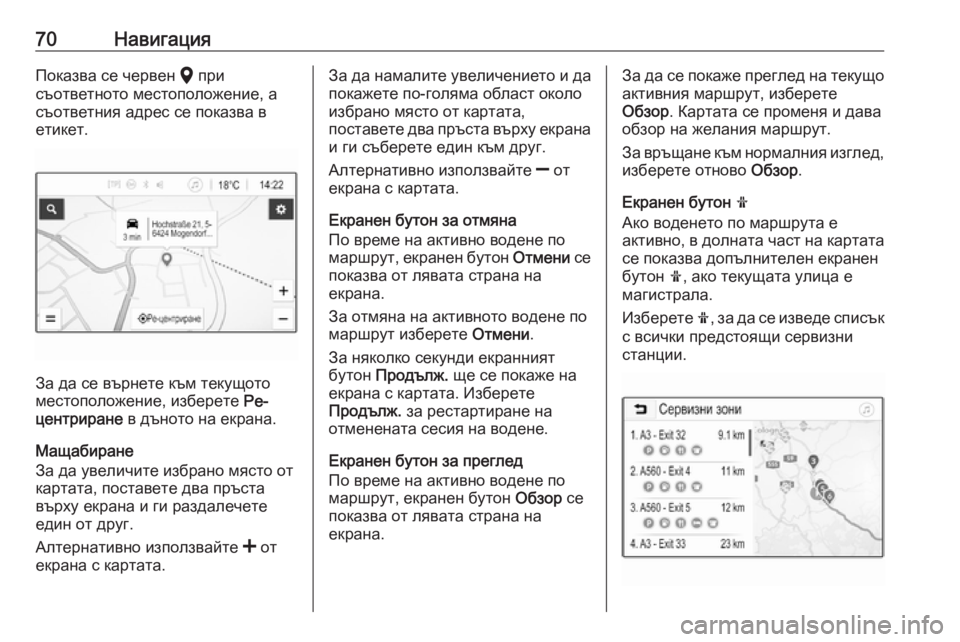
70–ù–∞–≤–∏–≥–∞—Ü–∏—è–ü–æ–∫–∞–∑–≤–∞ —Å–µ —á–µ—Ä–≤–µ–Ω K –ø—Ä–∏
—Å—ä–æ—Ç–≤–µ—Ç–Ω–æ—Ç–æ –º–µ—Å—Ç–æ–ø–æ–ª–æ–∂–µ–Ω–∏–µ, –∞
—Å—ä–æ—Ç–≤–µ—Ç–Ω–∏—è –∞–¥—Ä–µ—Å —Å–µ –ø–æ–∫–∞–∑–≤–∞ –≤
–µ—Ç–∏–∫–µ—Ç.
–ó–∞ –¥–∞ —Å–µ –≤—ä—Ä–Ω–µ—Ç–µ –∫—ä–º —Ç–µ–∫—É—â–æ—Ç–æ
–º–µ—Å—Ç–æ–ø–æ–ª–æ–∂–µ–Ω–∏–µ, –∏–∑–±–µ—Ä–µ—Ç–µ –Ý–µ-
—Ü–µ–Ω—Ç—Ä–∏—Ä–∞–Ω–µ –≤ –¥—ä–Ω–æ—Ç–æ –Ω–∞ –µ–∫—Ä–∞–Ω–∞.
–ú–∞—â–∞–±–∏—Ä–∞–Ω–µ
–ó–∞ –¥–∞ —É–≤–µ–ª–∏—á–∏—Ç–µ –∏–∑–±—Ä–∞–Ω–æ –º—è—Å—Ç–æ –æ—Ç –∫–∞—Ä—Ç–∞—Ç–∞, –ø–æ—Å—Ç–∞–≤–µ—Ç–µ –¥–≤–∞ –ø—Ä—ä—Å—Ç–∞
–≤—ä—Ä—Ö—É –µ–∫—Ä–∞–Ω–∞ –∏ –≥–∏ —Ä–∞–∑–¥–∞–ª–µ—á–µ—Ç–µ
–µ–¥–∏–Ω –æ—Ç –¥—Ä—É–≥.
–ê–ª—Ç–µ—Ä–Ω–∞—Ç–∏–≤–Ω–æ –∏–∑–ø–æ–ª–∑–≤–∞–π—Ç–µ < –æ—Ç
–µ–∫—Ä–∞–Ω–∞ —Å –∫–∞—Ä—Ç–∞—Ç–∞.
–ó–∞ –¥–∞ –Ω–∞–º–∞–ª–∏—Ç–µ —É–≤–µ–ª–∏—á–µ–Ω–∏–µ—Ç–æ –∏ –¥–∞
–ø–æ–∫–∞–∂–µ—Ç–µ –ø–æ-–≥–æ–ª—è–º–∞ –æ–±–ª–∞—Å—Ç –æ–∫–æ–ª–æ
–∏–∑–±—Ä–∞–Ω–æ –º—è—Å—Ç–æ –æ—Ç –∫–∞—Ä—Ç–∞—Ç–∞,
–ø–æ—Å—Ç–∞–≤–µ—Ç–µ –¥–≤–∞ –ø—Ä—ä—Å—Ç–∞ –≤—ä—Ä—Ö—É –µ–∫—Ä–∞–Ω–∞ –∏ –≥–∏ —Å—ä–±–µ—Ä–µ—Ç–µ –µ–¥–∏–Ω –∫—ä–º –¥—Ä—É–≥.
–ê–ª—Ç–µ—Ä–Ω–∞—Ç–∏–≤–Ω–æ –∏–∑–ø–æ–ª–∑–≤–∞–π—Ç–µ ] –æ—Ç
–µ–∫—Ä–∞–Ω–∞ —Å –∫–∞—Ä—Ç–∞—Ç–∞.
–ï–∫—Ä–∞–Ω–µ–Ω –±—É—Ç–æ–Ω –∑–∞ –æ—Ç–º—è–Ω–∞
–ü–æ –≤—Ä–µ–º–µ –Ω–∞ –∞–∫—Ç–∏–≤–Ω–æ –≤–æ–¥–µ–Ω–µ –ø–æ
–º–∞—Ä—à—Ä—É—Ç, –µ–∫—Ä–∞–Ω–µ–Ω –±—É—Ç–æ–Ω –û—Ç–º–µ–Ω–∏ —Å–µ
–ø–æ–∫–∞–∑–≤–∞ –æ—Ç –ª—è–≤–∞—Ç–∞ —Å—Ç—Ä–∞–Ω–∞ –Ω–∞
–µ–∫—Ä–∞–Ω–∞.
–ó–∞ –æ—Ç–º—è–Ω–∞ –Ω–∞ –∞–∫—Ç–∏–≤–Ω–æ—Ç–æ –≤–æ–¥–µ–Ω–µ –ø–æ
–º–∞—Ä—à—Ä—É—Ç –∏–∑–±–µ—Ä–µ—Ç–µ –û—Ç–º–µ–Ω–∏.
–ó–∞ –Ω—è–∫–æ–ª–∫–æ —Å–µ–∫—É–Ω–¥–∏ –µ–∫—Ä–∞–Ω–Ω–∏—è—Ç
–±—É—Ç–æ–Ω –ü—Ä–æ–¥—ä–ª–∂. —â–µ —Å–µ –ø–æ–∫–∞–∂–µ –Ω–∞
–µ–∫—Ä–∞–Ω–∞ —Å –∫–∞—Ä—Ç–∞—Ç–∞. –ò–∑–±–µ—Ä–µ—Ç–µ
–ü—Ä–æ–¥—ä–ª–∂. –∑–∞ —Ä–µ—Å—Ç–∞—Ä—Ç–∏—Ä–∞–Ω–µ –Ω–∞
–æ—Ç–º–µ–Ω–µ–Ω–∞—Ç–∞ —Å–µ—Å–∏—è –Ω–∞ –≤–æ–¥–µ–Ω–µ.
–ï–∫—Ä–∞–Ω–µ–Ω –±—É—Ç–æ–Ω –∑–∞ –ø—Ä–µ–≥–ª–µ–¥
–ü–æ –≤—Ä–µ–º–µ –Ω–∞ –∞–∫—Ç–∏–≤–Ω–æ –≤–æ–¥–µ–Ω–µ –ø–æ
–º–∞—Ä—à—Ä—É—Ç, –µ–∫—Ä–∞–Ω–µ–Ω –±—É—Ç–æ–Ω –û–±–∑–æ—Ä —Å–µ
–ø–æ–∫–∞–∑–≤–∞ –æ—Ç –ª—è–≤–∞—Ç–∞ —Å—Ç—Ä–∞–Ω–∞ –Ω–∞
–µ–∫—Ä–∞–Ω–∞.–ó–∞ –¥–∞ —Å–µ –ø–æ–∫–∞–∂–µ –ø—Ä–µ–≥–ª–µ–¥ –Ω–∞ —Ç–µ–∫—É—â–æ –∞–∫—Ç–∏–≤–Ω–∏—è –º–∞—Ä—à—Ä—É—Ç, –∏–∑–±–µ—Ä–µ—Ç–µ
–û–±–∑–æ—Ä . –ö–∞—Ä—Ç–∞—Ç–∞ —Å–µ –ø—Ä–æ–º–µ–Ω—è –∏ –¥–∞–≤–∞
–æ–±–∑–æ—Ä –Ω–∞ –∂–µ–ª–∞–Ω–∏—è –º–∞—Ä—à—Ä—É—Ç.
–ó–∞ –≤—Ä—ä—â–∞–Ω–µ –∫—ä–º –Ω–æ—Ä–º–∞–ª–Ω–∏—è –∏–∑–≥–ª–µ–¥, –∏–∑–±–µ—Ä–µ—Ç–µ –æ—Ç–Ω–æ–≤–æ –û–±–∑–æ—Ä.
–ï–∫—Ä–∞–Ω–µ–Ω –±—É—Ç–æ–Ω f
–ê–∫–æ –≤–æ–¥–µ–Ω–µ—Ç–æ –ø–æ –º–∞—Ä—à—Ä—É—Ç–∞ –µ
–∞–∫—Ç–∏–≤–Ω–æ, –≤ –¥–æ–ª–Ω–∞—Ç–∞ —á–∞—Å—Ç –Ω–∞ –∫–∞—Ä—Ç–∞—Ç–∞
—Å–µ –ø–æ–∫–∞–∑–≤–∞ –¥–æ–ø—ä–ª–Ω–∏—Ç–µ–ª–µ–Ω –µ–∫—Ä–∞–Ω–µ–Ω
–±—É—Ç–æ–Ω f, –∞–∫–æ —Ç–µ–∫—É—â–∞—Ç–∞ —É–ª–∏—Ü–∞ –µ
–º–∞–≥–∏—Å—Ç—Ä–∞–ª–∞.
–ò–∑–±–µ—Ä–µ—Ç–µ f, –∑–∞ –¥–∞ —Å–µ –∏–∑–≤–µ–¥–µ —Å–ø–∏—Å—ä–∫
—Å –≤—Å–∏—á–∫–∏ –ø—Ä–µ–¥—Å—Ç–æ—è—â–∏ —Å–µ—Ä–≤–∏–∑–Ω–∏ —Å—Ç–∞–Ω—Ü–∏–∏.
Page 71 of 99

–ù–∞–≤–∏–≥–∞—Ü–∏—è71–ü—Ä–∏ –∏–∑–±–æ—Ä –Ω–∞ –∂–µ–ª–∞–Ω –∏–∑—Ö–æ–¥,
–∏–Ω—Ç–µ—Ä–µ—Å–Ω–∏—Ç–µ –æ–±–µ–∫—Ç–∏ –≤ —Å—ä–æ—Ç–≤–µ—Ç–Ω–∞—Ç–∞ –æ–±–ª–∞—Å—Ç –º–æ–≥–∞—Ç –¥–∞ —Å–µ –¥–æ—Å—Ç–∏–≥–Ω–∞—Ç –∏–≤–æ–¥–µ–Ω–µ—Ç–æ –ø–æ –º–∞—Ä—à—Ä—É—Ç –¥–æ –Ω—è–∫–æ–∏ –æ—Ç
—Ç–µ–∑–∏ –º–µ—Å—Ç–∞ –º–æ–∂–µ –¥–∞ –∑–∞–ø–æ—á–Ω–µ
3 74.
–ï–∫—Ä–∞–Ω–µ–Ω –±—É—Ç–æ–Ω &
–í –º–µ–Ω—é –∏–ª–∏ –ø–æ–¥–º–µ–Ω—é –∏–∑–±–µ—Ä–µ—Ç–µ &,
–∑–∞ –¥–∞ —Å–µ –≤—ä—Ä–Ω–µ—Ç–µ –¥–∏—Ä–µ–∫—Ç–Ω–æ –∫—ä–º
–∫–∞—Ä—Ç–∞—Ç–∞.
–¢–µ–∫—É—â–æ –º–µ—Å—Ç–æ–ø–æ–ª–æ–∂–µ–Ω–∏–µ –ò–∑–±–µ—Ä–µ—Ç–µ –∏–º–µ—Ç–æ –Ω–∞ —É–ª–∏—Ü–∞—Ç–∞ –≤
–¥—ä–Ω–æ—Ç–æ –Ω–∞ –µ–∫—Ä–∞–Ω–∞. –ü–æ–∫–∞–∑–≤–∞ —Å–µ
–∏–Ω—Ñ–æ—Ä–º–∞—Ü–∏—è –∑–∞ —Ç–µ–∫—É—â–æ—Ç–æ
–º–µ—Å—Ç–æ–ø–æ–ª–æ–∂–µ–Ω–∏–µ.–ó–∞ –∑–∞–ø–∞–º–µ—Ç—è–≤–∞–Ω–µ –Ω–∞ —Ç–µ–∫—É—â–æ—Ç–æ
–º–µ—Å—Ç–æ–ø–æ–ª–æ–∂–µ–Ω–∏–µ –∫–∞—Ç–æ –ª—é–±–∏–º–æ,
–∏–∑–±–µ—Ä–µ—Ç–µ –õ—é–±–∏–º–∏. –ò–∫–æ–Ω–∞—Ç–∞ ; —Å–µ
–∑–∞–ø—ä–ª–≤–∞ –∏ –º—è—Å—Ç–æ—Ç–æ —Å–µ –∑–∞–ø–∞–º–µ—Ç—è–≤–∞ –≤
—Å–ø–∏—Å—ä–∫–∞ —Å –ª—é–±–∏–º–∏.
–ù–∞—Å—Ç—Ä–æ–π–∫–∏ –Ω–∞ –∫–∞—Ä—Ç–∞—Ç–∞
–ò–∑–≥–ª–µ–¥ –Ω–∞ –∫–∞—Ä—Ç–∞
–ò–º–∞—Ç–µ –∏–∑–±–æ—Ä –º–µ–∂–¥—É —Ç—Ä–∏ —Ä–∞–∑–ª–∏—á–Ω–∏
–∏–∑–≥–ª–µ–¥–∞ –Ω–∞ –∫–∞—Ä—Ç–∞—Ç–∞.
–ò–∑–±–µ—Ä–µ—Ç–µ % –Ω–∞ –µ–∫—Ä–∞–Ω–∞ —Å –∫–∞—Ä—Ç–∞—Ç–∞ –∏
—Å–ª–µ–¥ —Ç–æ–≤–∞ –Ω–µ–∫–æ–ª–∫–æ–∫—Ä–∞—Ç–Ω–æ
–Ω–∞—Ç–∏—Å–∫–∞–π—Ç–µ –±—É—Ç–æ–Ω–∞ –∑–∞ –∏–∑–≥–ª–µ–¥ –Ω–∞ –∫–∞—Ä—Ç–∞, –∑–∞ –¥–∞ –ø—Ä–µ–≤–∫–ª—é—á–≤–∞—Ç–µ –º–µ–∂–¥—É
—Ä–∞–∑–ª–∏—á–Ω–∏—Ç–µ –æ–ø—Ü–∏–∏.–í –∑–∞–≤–∏—Å–∏–º–æ—Å—Ç –æ—Ç –ø—Ä–µ–¥–∏—à–Ω–∞—Ç–∞
–Ω–∞—Å—Ç—Ä–æ–π–∫–∞, –µ–∫—Ä–∞–Ω–Ω–∏—è—Ç –±—É—Ç–æ–Ω –µ
–æ–±–æ–∑–Ω–∞—á–µ–Ω –∫–∞—Ç–æ 3D –ø–æ—Å–æ–∫–∞ –Ω–∞–≥–æ—Ä–µ ,
2D –ø–æ—Å–æ–∫–∞ –Ω–∞–≥–æ—Ä–µ –∏–ª–∏ 2D —Å–µ–≤–µ—Ä
–Ω–∞–≥–æ—Ä–µ . –ò–∑–≥–ª–µ–¥—ä—Ç –Ω–∞ –∫–∞—Ä—Ç–∞—Ç–∞ —Å–µ
–ø—Ä–æ–º–µ–Ω—è —Å–ø–æ—Ä–µ–¥ –µ–∫—Ä–∞–Ω–Ω–∏—è –±—É—Ç–æ–Ω.
–ò–∑–±–µ—Ä–µ—Ç–µ –∂–µ–ª–∞–Ω–∞—Ç–∞ –æ–ø—Ü–∏—è.
–¶–≤–µ—Ç–æ–≤–µ –Ω–∞ –∫–∞—Ä—Ç–∞—Ç–∞
–í –∑–∞–≤–∏—Å–∏–º–æ—Å—Ç –æ—Ç —É—Å–ª–æ–≤–∏—è—Ç–∞ –Ω–∞
–≤—ä–Ω—à–Ω–∞—Ç–∞ –æ—Å–≤–µ—Ç–µ–Ω–æ—Å—Ç,
–æ—Ü–≤–µ—Ç—è–≤–∞–Ω–µ—Ç–æ –Ω–∞ –µ–∫—Ä–∞–Ω–∞ —Å –∫–∞—Ä—Ç–∞—Ç–∞
(—Å–≤–µ—Ç–ª–∏ —Ü–≤–µ—Ç–æ–≤–µ –∑–∞ –¥–µ–Ω—è –∏ —Ç—ä–º–Ω–∏
—Ü–≤–µ—Ç–æ–≤–µ –∑–∞ –ø—Ä–µ–∑ –Ω–æ—â—Ç–∞) –º–æ–∂–µ –¥–∞ —Å–µ –∞–¥–∞–ø—Ç–∏—Ä–∞.
–ò–∑–±–µ—Ä–µ—Ç–µ % –æ—Ç –µ–∫—Ä–∞–Ω–∞ —Å –∫–∞—Ä—Ç–∞—Ç–∞, –∑–∞
–¥–∞ —Å–µ –ø–æ–∫–∞–∂–µ –º–µ–Ω—é—Ç–æ –û–ø—Ü–∏–∏.
–ò–∑–±–µ—Ä–µ—Ç–µ –ù–∞—Å—Ç—Ä–æ–π–∫–∏ –Ω–∞
–Ω–∞–≤–∏–≥–∞—Ü–∏—è—Ç–∞ , –∞ —Å–ª–µ–¥ —Ç–æ–≤–∞ –¶–≤–µ—Ç–æ–≤–µ
–Ω–∞ –∫–∞—Ä—Ç–∞—Ç–∞ .
–ù–∞—Å—Ç—Ä–æ–π–∫–∞—Ç–∞ –ø–æ –ø–æ–¥—Ä–∞–∑–±–∏—Ä–∞–Ω–µ –µ
–ê–≤—Ç–æ–º–∞—Ç–∏—á–Ω–æ . –ö–æ–≥–∞—Ç–æ —Å–µ –∞–∫—Ç–∏–≤–∏—Ä–∞
–ê–≤—Ç–æ–º–∞—Ç–∏—á–Ω–æ , –µ–∫—Ä–∞–Ω—ä—Ç —Å–µ –∞–¥–∞–ø—Ç–∏—Ä–∞
–∞–≤—Ç–æ–º–∞—Ç–∏—á–Ω–æ.
–ê–ª—Ç–µ—Ä–Ω–∞—Ç–∏–≤–Ω–æ, –∞–∫—Ç–∏–≤–∏—Ä–∞–π—Ç–µ –î–µ–Ω
(—Å–≤–µ—Ç–ª–æ) –∏–ª–∏ –ù–æ—â (—Ç—ä–º–Ω–æ) –∑–∞ —Å–∞–º–æ
—Å–≤–µ—Ç—ä–ª –∏–ª–∏ —Å–∞–º–æ —Ç—ä–º–µ–Ω –µ–∫—Ä–∞–Ω.
Page 72 of 99

72–ù–∞–≤–∏–≥–∞—Ü–∏—è–§—É–Ω–∫—Ü–∏—è –∑–∞ –∞–≤—Ç–æ–º–∞—Ç–∏—á–Ω–æ
–º–∞—â–∞–±–∏—Ä–∞–Ω–µ
–ê–∫–æ –µ –∞–∫—Ç–∏–≤–∏—Ä–∞–Ω–∞ —Ñ—É–Ω–∫—Ü–∏—è—Ç–∞ –∑–∞
–∞–≤—Ç–æ–º–∞—Ç–∏—á–Ω–æ –º–∞—â–∞–±–∏—Ä–∞–Ω–µ, –Ω–∏–≤–æ—Ç–æ
–Ω–∞ —É–≤–µ–ª–∏—á–µ–Ω–∏–µ —Å–µ –ø—Ä–æ–º–µ–Ω—è
–∞–≤—Ç–æ–º–∞—Ç–∏—á–Ω–æ, –∫–æ–≥–∞—Ç–æ –Ω–∞–±–ª–∏–∂–∞–≤–∞
–º–∞–Ω–µ–≤—Ä–∞ –∑–∞ –∑–∞–≤–∏–≤–∞–Ω–µ –ø–æ –≤—Ä–µ–º–µ –Ω–∞ –∞–∫—Ç–∏–≤–Ω–æ –≤–æ–¥–µ–Ω–µ –ø–æ –º–∞—Ä—à—Ä—É—Ç. –ü–æ
—Ç–æ–∑–∏ –Ω–∞—á–∏–Ω –≤–∏–Ω–∞–≥–∏ —Å–µ –ø–æ–ª—É—á–∞–≤–∞
–¥–æ–±—ä—Ä –æ–±–∑–æ—Ä –Ω–∞ —Å—ä–æ—Ç–≤–µ—Ç–Ω–∞—Ç–∞
–º–∞–Ω–µ–≤—Ä–∞.
–ê–∫–æ —Ñ—É–Ω–∫—Ü–∏—è—Ç–∞ –∑–∞ –∞–≤—Ç–æ–º–∞—Ç–∏—á–Ω–æ
–º–∞—â–∞–±–∏—Ä–∞–Ω–µ —Å–µ –¥–µ–∞–∫—Ç–∏–≤–∏—Ä–∞,
–∏–∑–±—Ä–∞–Ω–æ—Ç–æ –Ω–∏–≤–æ –Ω–∞ —É–≤–µ–ª–∏—á–µ–Ω–∏–µ
–æ—Å—Ç–∞–≤–∞ —Å—ä—â–æ—Ç–æ –ø–æ –≤—Ä–µ–º–µ –Ω–∞ —Ü–µ–ª–∏—è
–ø—Ä–æ—Ü–µ—Å –Ω–∞ –≤–æ–¥–µ–Ω–µ –ø–æ –º–∞—Ä—à—Ä—É—Ç.
–ó–∞ –¥–µ–∞–∫—Ç–∏–≤–∏—Ä–∞–Ω–µ –Ω–∞ —Ñ—É–Ω–∫—Ü–∏—è—Ç–∞
–∏–∑–±–µ—Ä–µ—Ç–µ % –æ—Ç –∫–∞—Ä—Ç–∞—Ç–∞, –∑–∞ –¥–∞ —Å–µ
–ø–æ–∫–∞–∂–µ –º–µ–Ω—é—Ç–æ –û–ø—Ü–∏–∏. –ò–∑–±–µ—Ä–µ—Ç–µ
–ù–∞—Å—Ç—Ä–æ–π–∫–∏ –Ω–∞ –Ω–∞–≤–∏–≥–∞—Ü–∏—è—Ç–∞ –∏
–¥–æ–∫–æ—Å–Ω–µ—Ç–µ –ø–ª—ä–∑–≥–∞—á–∞ –≤ —Å—ä—Å–µ–¥—Å—Ç–≤–æ —Å –ê–≤—Ç–æ-–º–∞—â–∞–±–∏—Ä–∞–Ω–µ .
–î–æ–∫–æ—Å–Ω–µ—Ç–µ –æ—Ç–Ω–æ–≤–æ –µ–∫—Ä–∞–Ω–Ω–∏—è –±—É—Ç–æ–Ω,
–∑–∞ –¥–∞ –∞–∫—Ç–∏–≤–∏—Ä–∞—Ç–µ –æ—Ç–Ω–æ–≤–æ
—Ñ—É–Ω–∫—Ü–∏—è—Ç–∞.–ò–∫–æ–Ω–∏ —Å POI (–û–±–µ–∫—Ç–∏,
–ø—Ä–µ–¥—Å—Ç–∞–≤–ª—è–≤–∞—â–∏ –∏–Ω—Ç–µ—Ä–µ—Å) –Ω–∞
–∫–∞—Ä—Ç–∞—Ç–∞
POI —Å–∞ –æ–±–µ–∫—Ç–∏ –æ—Ç –æ–±—â –∏–Ω—Ç–µ—Ä–µ—Å, –Ω–∞–ø—Ä., –±–µ–Ω–∑–∏–Ω–æ—Å—Ç–∞–Ω—Ü–∏–∏ –∏–ª–∏
—Ä–µ—Å—Ç–æ—Ä–∞–Ω—Ç–∏.
–ü–æ–∫–∞–∑–≤–∞–Ω–µ—Ç–æ –Ω–∞ POI –∫–∞—Ç–µ–≥–æ—Ä–∏–∏ –≤—ä—Ä—Ö—É –∫–∞—Ä—Ç–∞—Ç–∞ –º–æ–∂–µ –¥–∞ —Å–µ –∞–¥–∞–ø—Ç–∏—Ä–∞
–ø–µ—Ä—Å–æ–Ω–∞–ª–Ω–æ.
–ò–∑–±–µ—Ä–µ—Ç–µ % –æ—Ç –∫–∞—Ä—Ç–∞—Ç–∞, –∑–∞ –¥–∞ —Å–µ
–ø–æ–∫–∞–∂–µ –º–µ–Ω—é—Ç–æ –û–ø—Ü–∏–∏. –ò–∑–±–µ—Ä–µ—Ç–µ
–ù–∞—Å—Ç—Ä–æ–π–∫–∏ –Ω–∞ –Ω–∞–≤–∏–≥–∞—Ü–∏—è—Ç–∞ , –∞ —Å–ª–µ–¥
—Ç–æ–≤–∞ –ü–æ–∫–∞–∑–≤–∞–Ω–µ –Ω–∞ –∫–∞—Ä—Ç–∞—Ç–∞ .
–ê–∫—Ç–∏–≤–∏—Ä–∞–π—Ç–µ –∂–µ–ª–∞–Ω–∏—Ç–µ –∫–∞—Ç–µ–≥–æ—Ä–∏–∏
POI.
–ò–∫–æ–Ω–∏ –∑–∞ –ø—ä—Ç–Ω–∏ —Å—ä–±–∏—Ç–∏—è –Ω–∞ –∫–∞—Ä—Ç–∞—Ç–∞
–ü—ä—Ç–Ω–∏—Ç–µ —Å—ä–±–∏—Ç–∏—è –º–æ–≥–∞—Ç –¥–∞ —Å–µ
–ø–æ–∫–∞–∑–≤–∞—Ç –¥–∏—Ä–µ–∫—Ç–Ω–æ –≤—ä—Ä—Ö—É –∫–∞—Ä—Ç–∞—Ç–∞.
–ó–∞ –∞–∫—Ç–∏–≤–∏—Ä–∞–Ω–µ –Ω–∞ —Ñ—É–Ω–∫—Ü–∏—è—Ç–∞
–∏–∑–±–µ—Ä–µ—Ç–µ % –æ—Ç –∫–∞—Ä—Ç–∞—Ç–∞, –∑–∞ –¥–∞ —Å–µ
–ø–æ–∫–∞–∂–µ –º–µ–Ω—é—Ç–æ –û–ø—Ü–∏–∏. –ò–∑–±–µ—Ä–µ—Ç–µ
–¢—Ä–∞—Ñ–∏–∫ –Ω–∞ –∫–∞—Ä—Ç–∞—Ç–∞ . –ï–∫—Ä–∞–Ω–Ω–∏—è—Ç
–±—É—Ç–æ–Ω —Å–µ –ø—Ä–æ–º–µ–Ω—è –Ω–∞ —Ä–µ–∂–∏–º –Ω–∞
–∞–∫—Ç–∏–≤–∏—Ä–∞–Ω–µ.
–ó–∞ –¥–µ–∞–∫—Ç–∏–≤–∏—Ä–∞–Ω–µ –Ω–∞ —Ñ—É–Ω–∫—Ü–∏—è—Ç–∞
–∏–∑–±–µ—Ä–µ—Ç–µ –æ—Ç–Ω–æ–≤–æ –¢—Ä–∞—Ñ–∏–∫ –Ω–∞
–∫–∞—Ä—Ç–∞—Ç–∞ .–ü–æ–∫–∞–∑–≤–∞–Ω–µ –Ω–∞ –≤—Ä–µ–º–µ—Ç–æ
–ü–æ–∫–∞–∑–≤–∞–Ω–µ—Ç–æ –Ω–∞ –≤—Ä–µ–º–µ—Ç–æ –≤ —Ç–µ—á–µ–Ω–∏–µ
–Ω–∞ –∞–∫—Ç–∏–≤–Ω–æ –≤–æ–¥–µ–Ω–µ –ø–æ –º–∞—Ä—à—Ä—É—Ç
–º–æ–∂–µ –¥–∞ —Å–µ –∏–∑–≤—ä—Ä—à–≤–∞ –≤ –¥–≤–∞
—Ä–∞–∑–ª–∏—á–Ω–∏ —Ä–µ–∂–∏–º–∞: –æ—Å—Ç–∞–≤–∞—â–æ—Ç–æ
–≤—Ä–µ–º–µ (–¥–æ–∫–∞—Ç–æ —Å–µ –¥–æ—Å—Ç–∏–≥–Ω–µ
–∫—Ä–∞–π–Ω–∞—Ç–∞ —Ü–µ–ª) –∏–ª–∏ –≤—Ä–µ–º–µ—Ç–æ –Ω–∞
–ø—Ä–∏—Å—Ç–∏–≥–∞–Ω–µ (–∫–æ–≥–∞—Ç–æ —â–µ —Å–µ –¥–æ—Å—Ç–∏–≥–Ω–µ –ø—ä—Ç–Ω–∞—Ç–∞ —Ü–µ–ª).
–ò–∑–±–µ—Ä–µ—Ç–µ % –æ—Ç –∫–∞—Ä—Ç–∞—Ç–∞, –∑–∞ –¥–∞ —Å–µ
–ø–æ–∫–∞–∂–µ –º–µ–Ω—é—Ç–æ –û–ø—Ü–∏–∏. –ò–∑–±–µ—Ä–µ—Ç–µ
–ù–∞—Å—Ç—Ä–æ–π–∫–∏ –Ω–∞ –Ω–∞–≤–∏–≥–∞—Ü–∏—è—Ç–∞ , –∞ —Å–ª–µ–¥
—Ç–æ–≤–∞ –§–æ—Ä–º–∞—Ç –Ω–∞ –≤—Ä–µ–º–µ—Ç–æ –¥–æ
–¥–µ—Å—Ç–∏–Ω–∞—Ü–∏—è—Ç–∞ .
–ê–∫—Ç–∏–≤–∏—Ä–∞–π—Ç–µ –∂–µ–ª–∞–Ω–∞—Ç–∞ –æ–ø—Ü–∏—è –≤
–ø–æ–¥–º–µ–Ω—é—Ç–æ.
–°—ä–æ–±—â–µ–Ω–∏–µ
–ü–æ –≤—Ä–µ–º–µ –Ω–∞ –∞–∫—Ç–∏–≤–Ω–æ –≤–æ–¥–µ–Ω–µ –ø–æ –º–∞—Ä—à—Ä—É—Ç–∞, –ø–æ–∫–∞–∑–≤–∞–Ω–µ—Ç–æ –Ω–∞
–≤—Ä–µ–º–µ—Ç–æ –º–æ–∂–µ –¥–∞ —Å–µ —Å–º–µ–Ω–∏ —á—Ä–µ–∑
–¥–æ–∫–æ—Å–≤–∞–Ω–µ –Ω–∞ –ø–æ–ª–µ—Ç–æ –∑–∞ –ø–æ–∫–∞–∑–≤–∞–Ω–µ
–Ω–∞ –≤—Ä–µ–º–µ—Ç–æ –≤—ä—Ä—Ö—É –µ–∫—Ä–∞–Ω–∞.
–ü—Ä–µ–¥–ø–æ—á–∏—Ç–∞–Ω–∏—è –∑–∞ –∞–ª–∞—Ä–º–∏
–ü—Ä–∏ –∂–µ–ª–∞–Ω–∏–µ –º–æ–∂–µ –¥–∞ —Å–µ –ø–æ–ª—É—á–∞–≤–∞
–¥–æ–ø—ä–ª–Ω–∏—Ç–µ–ª–Ω–æ –∏–∑–≤–µ—Å—Ç–∏–µ –∑–∞
–∫–æ–Ω–∫—Ä–µ—Ç–Ω–∏ —Ç—Ä–∞—Ñ–∏–∫ –∑–æ–Ω–∏.